移动端适配
| 项目 | 说明 |
|---|
| 页面在手机上无横向滚动 | 布局自适应不同宽度 |
| 文本、按钮大小合适 | 不能太小,防止用户误触 |
| 响应式菜单/聊天面板 | 支持折叠展开,适配屏幕空间 |
| 虚拟键盘弹出不影响布局 | 特别是输入框底部,注意滚动与缩放行为 |
| 支持手势滑动/滚动触感优化 | 提升使用体验 |
- 必须设置 viewport
<meta name="viewport" content="width=device-width, initial-scale=1.0, user-scalable=no" />
媒体查询 media query
媒体查询里只需要写与基础样式不同、需要覆盖或调整的部分
如果某条样式在基础样式里已经定义,且在媒体查询条件下不变,完全没必要重复写
| 查询条件 | 说明 |
|---|
min-width | 视口宽度大于等于指定值时生效 |
max-width | 视口宽度小于等于指定值时生效 |
min-height | 视口高度大于等于指定值时生效 |
max-height | 视口高度小于等于指定值时生效 |
orientation | portrait(竖屏)或 landscape(横屏) |
aspect-ratio | 宽高比,例如 16/9 |
resolution | 分辨率(如 min-resolution: 2dppx) |
还可以结合and only not关键词

媒体类型
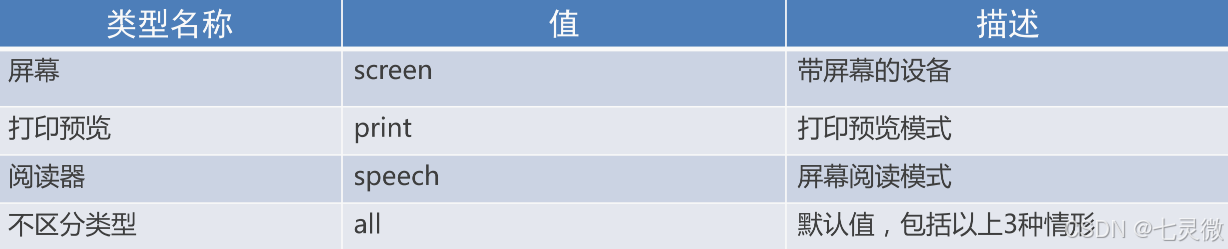
外链式引入

.container {
display: flex;
flex-direction: column;
width: 100%;
padding: 4%;
}
@media [条件] {
}
@media screen and (max-width: 768px) {
.sidebar { display: none; }
.chat-box { padding: 10px; }
}
@media (max-width: 768px) {
body {
font-size: 14px;
}
}
@media (max-width: 480px) {
body {
font-size: 12px;
}
}
响应式布局
- flex/grid +百分比%
.container {
display: flex;
flex-wrap: wrap;
justify-content: space-between;
}
.item {
flex: 1 1 30%;
margin: 10px;
}
@media (max-width: 768px) {
.item {
flex: 1 1 100%;
}
}
.grid-container {
display: grid;
grid-template-columns: repeat(3, 1fr);
gap: 10px;
}
@media (max-width: 768px) {
.grid-container {
grid-template-columns: 1fr;
}
}
- 补充:什么时候才适合用grid?在合适的地方使用 grid 会让布局更简洁、高效,不会比 flex 更容易触发重排重绘。
实际开发中可采用flex+grid搭配
| 使用 Grid 的场景 | 建议 |
|---|
| 页头/主区/侧栏整体布局 | 非常推荐使用 Grid |
| 卡片式展示(多行多列,自适应) | 非常适合 Grid |
| 聊天 UI、线性流内容(左-右、上-下结构) | 用 Flex 更自然 |
| 内容动态频繁变化,需微调、动画 | 🧠 用 Flex 或 absolute 更可控 |
- 响应式图片和文字大小
使用 srcset 和 sizes 属性来为不同的屏幕分辨率和设备尺寸提供不同大小的图片,以减少加载时间。
srcset:定义不同分辨率的图片文件。
sizes:根据屏幕宽度指定图片显示的尺寸。
<img src="small.jpg"
srcset="large.jpg 1024w, medium.jpg 768w, small.jpg 320w"
sizes="(max-width: 768px) 100vw, 50vw"
alt="Responsive Image">
- 使用flexible.js配合rem实现在不同宽度的设备中,网页元素尺寸等比缩放效果。flexible.js是手淘开发出的一个用来适配移动端的js框架。核心原理就是根据不同的视口宽度给网页中html根节点设置不同的font-size。
.box {
width: 1.813rem;
height: 0.773rem;
background-color: pink;
}
- 实践
小屏幕到大屏幕:从小屏幕(如手机)开始设计布局,逐步为较大的设备添加样式。这是因为手机用户占比逐年增加,所以将移动端作为设计的基础,逐渐向上适配会更为合理。
单位选择
| 类型 | 推荐单位 | 原因 |
|---|
| 字体大小 | rem | 根据根节点动态调整大小 |
| 间距、宽度 | % / vw / rem | 自适应屏幕变化 |
| 绝不推荐 | px | 不随设备缩放 |
tailwind响应式工具类
Tailwind 默认是“移动优先”的响应式框架
| 类别 | 说明 | 最小宽度 |
|---|
| sm | 手机 | ≥ 640px |
| md | 平板 | ≥ 768px |
| lg | 小笔电 | ≥ 1024px |
| xl | 桌面显示器 | ≥ 1280px |
<div className="p-2 sm:p-4 md:p-6">
{/* 小屏 padding: 0.5rem;中屏以上自动增加 */}
</div>
关于 Bootstrap
- Bootstrap 是一个 UI 框架,不是适配方案的唯一选择。Bootstrap 作为框架可以看成是用这些核心技术封装起来的。Bootstrap 其实是包含一整套响应式网格系统、组件和样式的前端框架,它确实自带响应式设计的理念和实现。但它本质是一个工具,而非“适配的必经方案”。
- Bootstrap 体积较大,不一定适合所有项目
尤其是移动端页面,性能很重要。Bootstrap 引入了大量 CSS 和 JavaScript,对于轻量级项目或对性能敏感的场景,可能并非最佳选择。 - 很多现代项目倾向使用更灵活、轻量的方案
现在越来越多开发者选择用 Tailwind CSS、纯 CSS Flexbox/Grid、或者自己写媒体查询来实现响应式布局,而不是套用一个完整的 UI 框架。这样更灵活、可控。
测试调试
| 工具 | 用法 |
|---|
| Chrome DevTools | F12 → 设备模拟(iPhone等) |
| 本地手机 + 局域网访问 | 手机连接 Wi-Fi,用 IP 访问 |
| BrowserStack | 云端设备测试 |

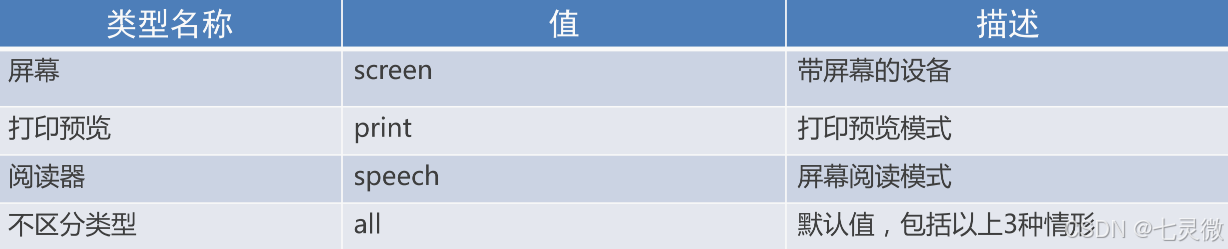



























 83
83

 被折叠的 条评论
为什么被折叠?
被折叠的 条评论
为什么被折叠?










